Når du klikker på tekstfeltet Søg i Explorer, vises de tidligere indtastede søgeforespørgsler (MRU) i rullelisten. Når du indtaster en søgeforespørgsel, angiver autofuldførelsen også mulige matchninger, mens du skriver. Sådan ryddes søgeposterne individuelt og samlet i Windows 7, 8 og Windows 10.
Du kan fjerne et element fra listen Søg i MRU ved at fremhæve det element (ved hjælp af musen eller Op / Ned-tasterne) og derefter trykke på DELETE-tasten.

I Windows 10 kan du bruge indstillingen "Ryd søgehistorik", der er anført under "Seneste søgninger" -båndknappen i fanen Søg.
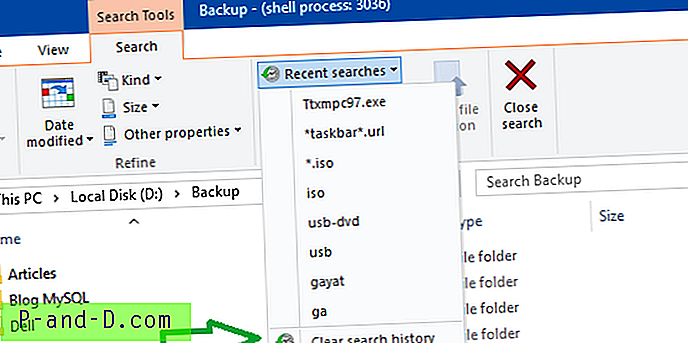
Hvis du vil rydde hele Search MRU-historikken direkte via registreringsdatabasen, skal du bruge disse trin:
1. Klik på Start, skriv Regedit.exe, og tryk på ENTER.
2. Naviger til følgende gren:
HKEY_CURRENT_USER \ Software \ Microsoft \ Windows \ CurrentVersion \ Explorer \ WordWheelQuery
3. Højreklik på WordWheelQuery- grenen og vælg Slet
Dette rydder hele søgningen MRU-listen. For at rydde specifikke poster skal du dobbeltklikke på hver binære værdi, indtil du finder den passende værdi, der skal slettes. Højreklik på værdien, og vælg Slet.
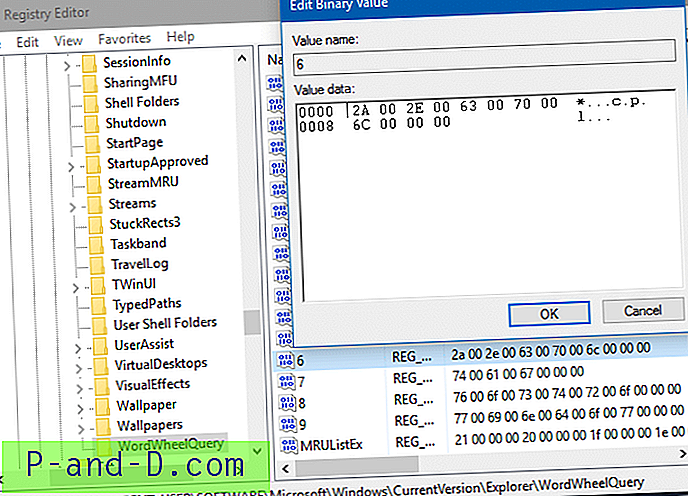
4. Afslut Registreringseditor.





